麒麟操作系统怎么安装
- 分类:教程 回答于: 2022年09月20日 09:48:00
大部分用户的电脑装的都是window系统,大部分也都是国外的居多。那么国产当中也有比较好用的操作系统,麒麟操作系统就是国产的操作系统来的,麒麟操作系统怎么安装呢?那么,下面我们来看看麒麟操作系统安装教程吧。
工具/原料:
系统版本:麒麟操作系统
品牌型号:联想小新air16
方法/步骤:
1.首先下载系统镜像,进入优麒麟官网下载系统镜像并检查 MD5 值即可。

2.需要准备一个可格式化且大于8G的U盘,将U盘插入电脑。
3.运行 Rufus 软件,在“引导类型选择”下拉列表中选择“镜像文件(请选择)”即可,然后我们选择已下载的 ISO 镜像文件。
4.选择分区类型。当前启用的是 BIOS 还是 UEFI,可以在主板设置里查看以及选择。
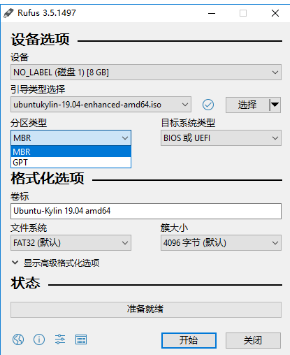
5.其它设置使用默认值,单击“开始”。在弹出的“检测到 ISOHybrid 镜像”提示框中选择“以 ISO 镜像模式写入(推荐)”,在“数据会丢失”提示框中点击“是”。
6.开始制盘过程中,等进度条完成之后,启动盘制作成功。
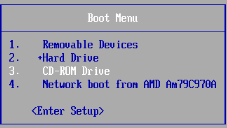
7.设置系统语言等等,根据自己使用需求选择语言。选择“安装Ubuntu Kylin ”进入安装程序即可。
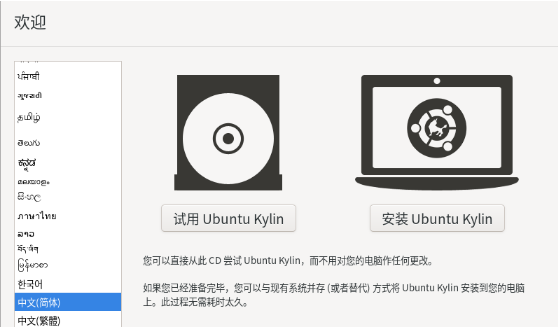
8.设置系统键盘布局等等。
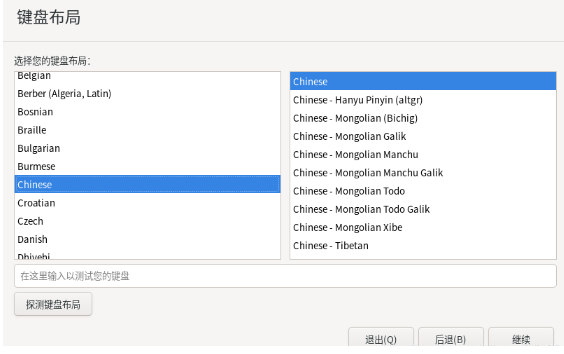
9.设置安装时更新以及其他软件方式。
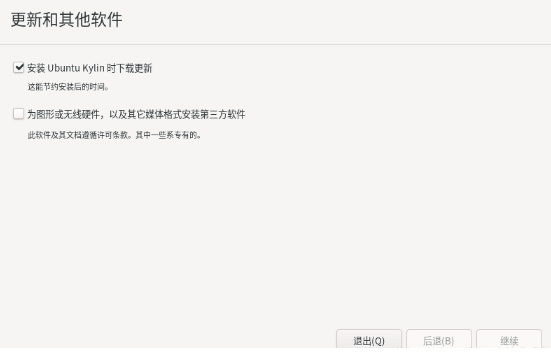
10.设置系统安装类型等等。如过需要全盘安装,可直接选择“清除整个磁盘并安装Ubuntu Kylin ”,点击“现在安装”继续。此处会弹出磁盘格式化警告框,选择“继续”就可以啦。
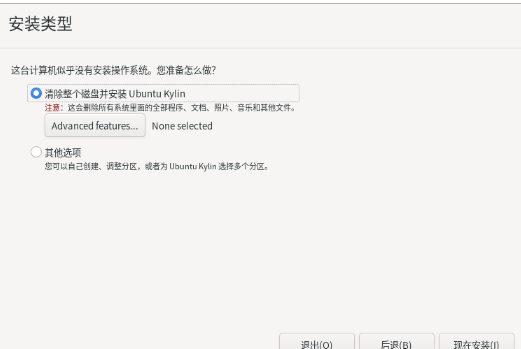
11.提示系统安装完毕之后,单击“现在重启”,在关机动画页面根据提示,退出安装介质并按“Enter”键继续,电脑重启后就可以成功进入优麒麟系统。
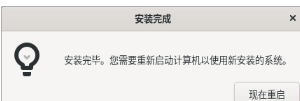
注意事项:安装期间可能会多次自动重启,这个是正常现象,大家不要在意。
总结:
上述就是麒麟操作系统安装教程啦,希望对你们有所帮助。
 有用
26
有用
26


 小白系统
小白系统


 1000
1000 1000
1000 1000
1000 1000
1000 1000
1000 1000
1000 1000
1000 1000
1000 1000
1000 1000
1000猜您喜欢
- 温七系统怎么重装系统2023/03/06
- 重装系统后没有声音怎么办..2022/12/08
- 如何重装电脑2022/10/04
- 联想电脑黑屏怎么恢复正常..2022/08/22
- 重装系统u盘读不出2016/08/21
- windows7系统旗舰版激活密钥大全制作..2017/06/20
相关推荐
- 360随身wifi怎么用2015/07/06
- 解答电脑开不了机怎么重装系统..2021/07/20
- 电脑开机之后出现蓝屏怎么办..2022/10/28
- 一键重装系统软件哪个最干净..2023/01/10
- 黑云一键重装系统,小编教你如何快速安..2017/12/19
- 0x0000008e蓝屏代码是什么意思..2022/07/23

















